Nattehimmelfotografering har længe været uden for rækkevidde for alle undtagen professionelle professionelle fotografer — men ikke længere. Takket være utrolige fremskridt inden for iPhone-kamerateknologi kan enhver prøve deres hånd på at fange nattehimlen og Mælkevejen ved hjælp af en iPhone og et par ekstra værktøjer og apps. Lad os komme i gang.
- Mælkevejsfotografering på iPhone
- sådan tage billeder af Mælkevejen med langsom lukker Cam
- Star and star trail photography med din iPhone
- Sådan tager du billeder af stjerner med NightCap
- sådan fotograferes stjernestier med langsom Lukkerkamera
- Sådan redigeres star trail-fotos med Lightroom til iOS
- bedste tip til stjernefotografering
- måne-og nattehimmelfotografering med en iPhone
- Sådan tager du bedre billeder af Månen med nattilstand
Mælkevejsfotografering på iPhone
som standard fanger den lille sensor på dit iPhone-kamera ikke nattehimlen så nøjagtigt som en DSLR, men der er måder at producere smukke billeder ved hjælp af tredjepartsapps. Selvom du ikke kan ændre din iPhones kameraudstyr, kan du forbedre programmet ved hjælp af en app, der giver dig mulighed for at styre kameraets lukkerhastighed, ISO og blænde.


sådan tage billeder af Mælkevejen med langsom lukker Cam
langsom lukker Cam er en præmie iPhone app, der lader dig fange en vifte af langsom lukkerhastighed effekter tidligere kun tilgængelig på en DSLR. Cam med langsom lukker har ubegrænset lukkerhastighed og ISO-kontrol, en forhåndsvisning i realtid og en tilstand med lavt lys til fotografering af nattehimlen. Appen er tilgængelig for $1,99 i App Store. Ud over den langsomme lukker Cam-app har du også brug for et stativ for at holde din iPhone stille, mens du optager.
Sådan fanger du Mælkevejen ved hjælp af din iPhone og den langsomme Lukkercam-app.
- Hent langsom lukker Cam
Åbn app på din iPhone og give det tilladelse til at få adgang til dit kamera og fotos.
- vælg en placering
Find en placering med god synlighed og lav lysforurening for at begynde at skyde. På den nordlige halvkugle er det bedste tidspunkt at se Mælkevejen mellem April og juli. Dark Sky Finder er en fantastisk app til at lokalisere mørke himmelskydningssteder i nærheden af dig.
- Juster indstillingerne i langsomt Lukkerkamera
Indstil optagelsestilstanden til svagt lys, skub derefter skyderen til støjreduktion til høj, lukkerhastigheden til 25 sekunder og ISO til 1600.
- monter din iPhone på et stativ
dette er den bedste måde at eliminere kamerarystelser ved lange eksponeringer.
- Indstil kameratimeren
tryk på menuen i nederste højre hjørne, og indstil timeren i 3 sekunder. Dette vil yderligere reducere kamerarystelser.
- Tag et billede
tryk på udløserknappen. En hvid bjælke vises omkring udløserknappen for at indikere dine fremskridt. Rør ikke ved kameraet, før det er færdigt.
- Gem dit foto
over udløserknappen vil du se tre muligheder: Ryd, Rediger og gem. Hvis du er tilfreds med dit foto, skal du trykke på Gem. Tryk på Ryd for at slette dit foto, og prøv igen.
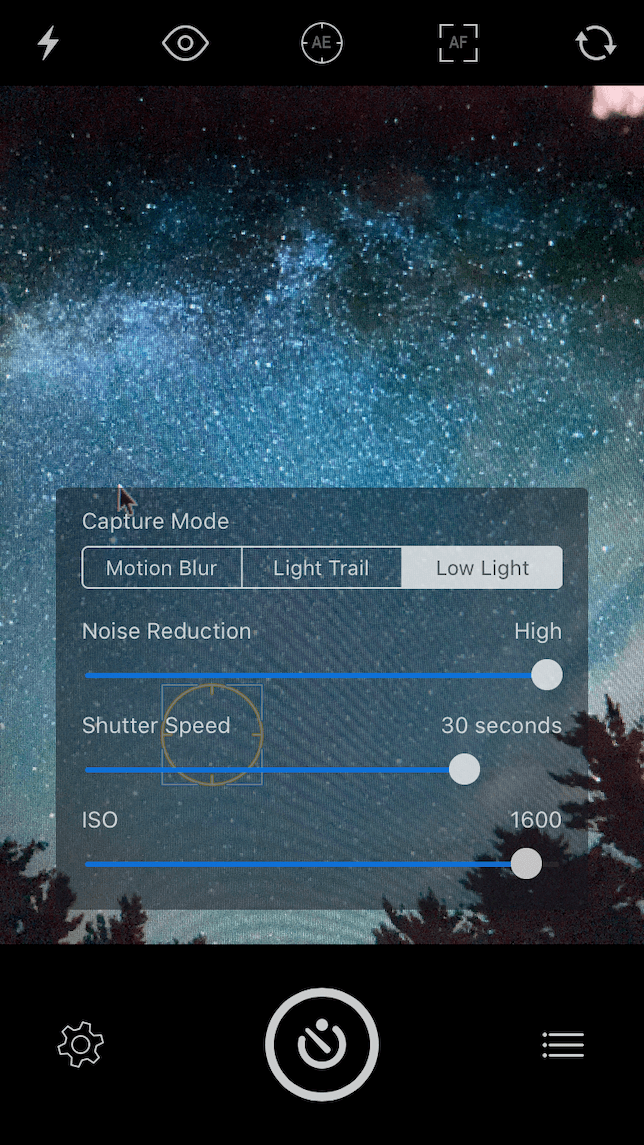
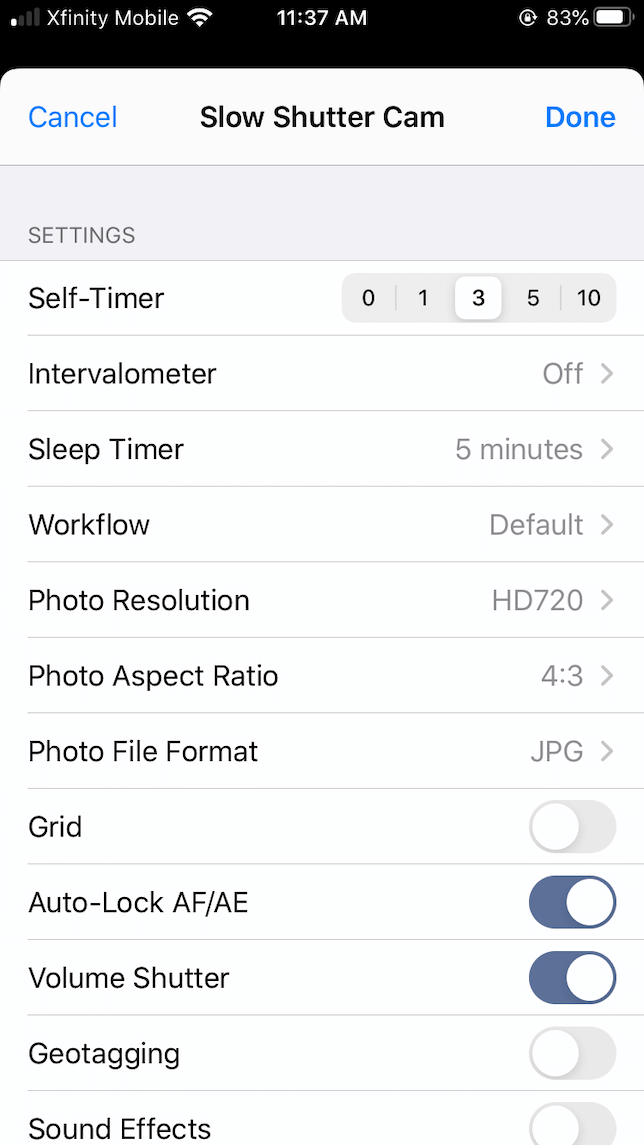
Star and star trail photography med din iPhone
indtil videre har vi ikke opdaget en gratis app til iPhone, der med succes fanger stjerner eller stjernespor, men langsom lukker Cam er en billig mulighed til $1,99. En anden stor app til at fotografere stjerner er NightCap, som er tilgængelig på App Store for $2,99.
Sådan tager du billeder af stjerner med NightCap
NightCap er en anden kraftfuld app, der specialiserer sig i svagt lys og natfotografering. Dedikerede astronomitilstande gør det nemt at fange stjernerne, nordlyset og lysstierne. Nightcaps hemmelighed er at bruge stablingsteknologi til at tage flere fotos og derefter kombinere dem i et perfekt eksponeret skud, uanset hvor lavt lyset er. For at tage fotos af stjerner med din iPhone ved hjælp af følgende instruktioner skal du bruge NightCap-appen, som er tilgængelig for $2,99 i App Store, og et stativ til montering af din telefon.
- Hent NightCap og åbne den på din iPhone.
- tryk på stjerneikonet nederst på skærmen, og vælg Stjernetilstand.
- for at aktivere light boost, som øger, hvor meget lys der rammer kameraets sensor, skal du trykke på solikonet.
- tryk på ikonet Indstillinger for at indstille eksponerings-og støjreduktionsniveauet. Indstil ISO Boost til høj.
- fastgør din iPhone sikkert til et stativ og Indram dit billede.
- tryk på udløserknappen. NightCap vil bruge en automatisk timer til at minimere ryste og vil skyde i 15 sekunder. Appen bruger automatisk en timer til at minimere rystelse og skyder i cirka 10 sekunder.
- dit foto vil blive tilføjet til dit fotobibliotek.
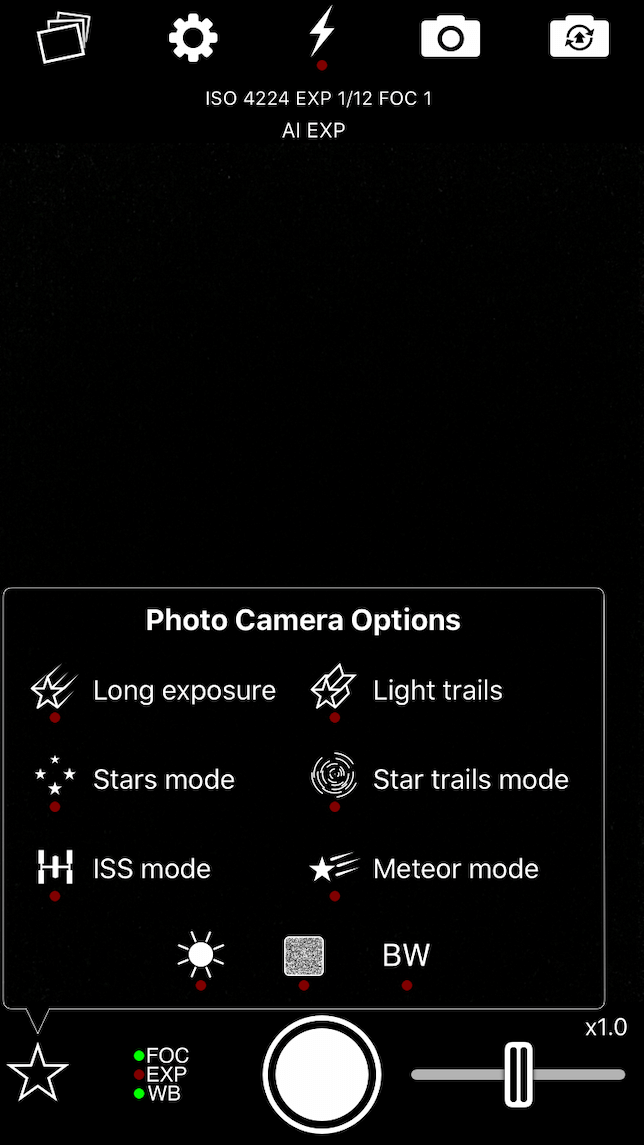
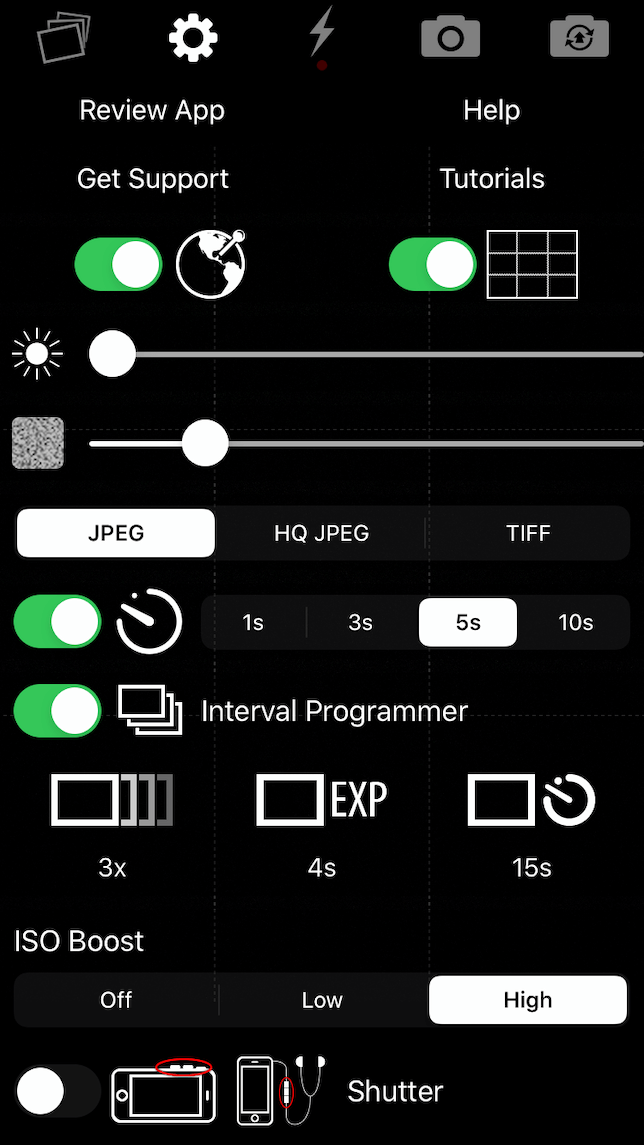
sådan fotograferes stjernestier med langsom Lukkerkamera
når du har øvet dig lidt med nattehimmelfotografering, er du klar til at eksperimentere med at fotografere stjernestier. Optagelse af stjernestier kræver, at du lader din lukker være åben i mindst 30 sekunder. Dette er tid nok til at fange stjernernes bevægelse — eller mere præcist Jordens bevægelse. Stjerner vises som stier, der buer over himlen, hvilket giver et utroligt slående billede.
klar til at give det et skud? Sådan fotograferes stjernestier ved hjælp af langsom Lukkerkamera.
- Hent langsom lukker Cam og åbne den på din iPhone.
- tryk på ikonet Indstillinger for at åbne kameraindstillingerne.
- Indstil din optagelsestilstand til lysspor, Indstil lysfølsomheden til fuld, og juster lukkerhastigheden til 60 sekunder. ISO kan indstilles til Auto.
- tryk på menuikonet, og tilføj en selvudløser indstillet til 3 sekunder for at reducere kamerarystelser.
- Sæt din iPhone på et stativ og Indram dit billede.
- tryk på udløserknappen, og vent på, at kameraet er færdig med at optage scenen.
- vælg Ryd, Rediger eller Gem baseret på dine præferencer.
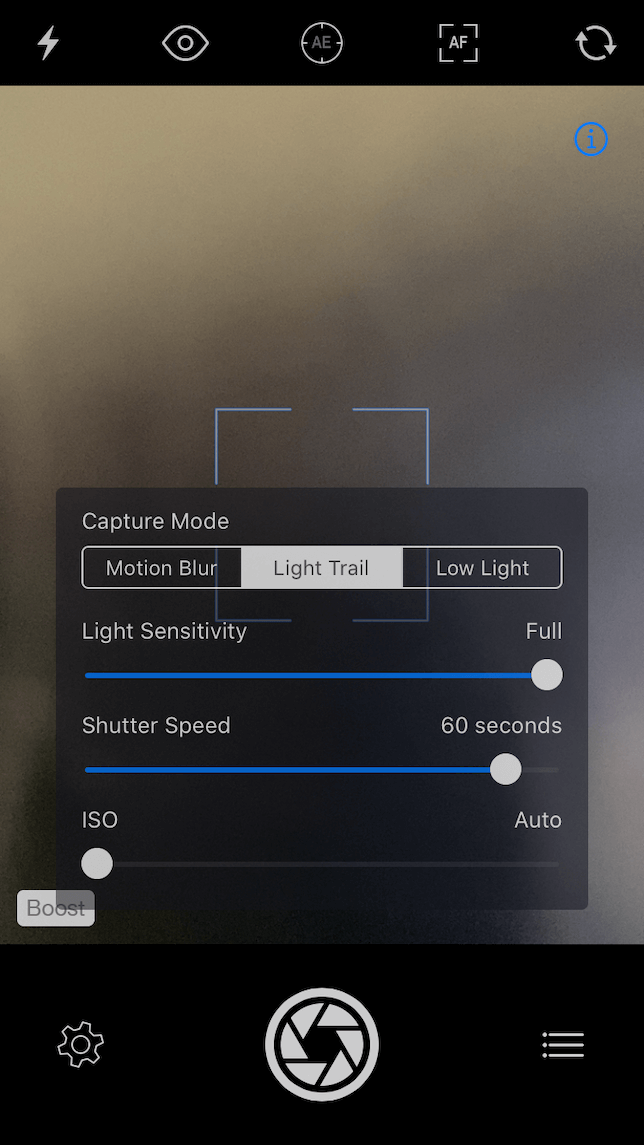
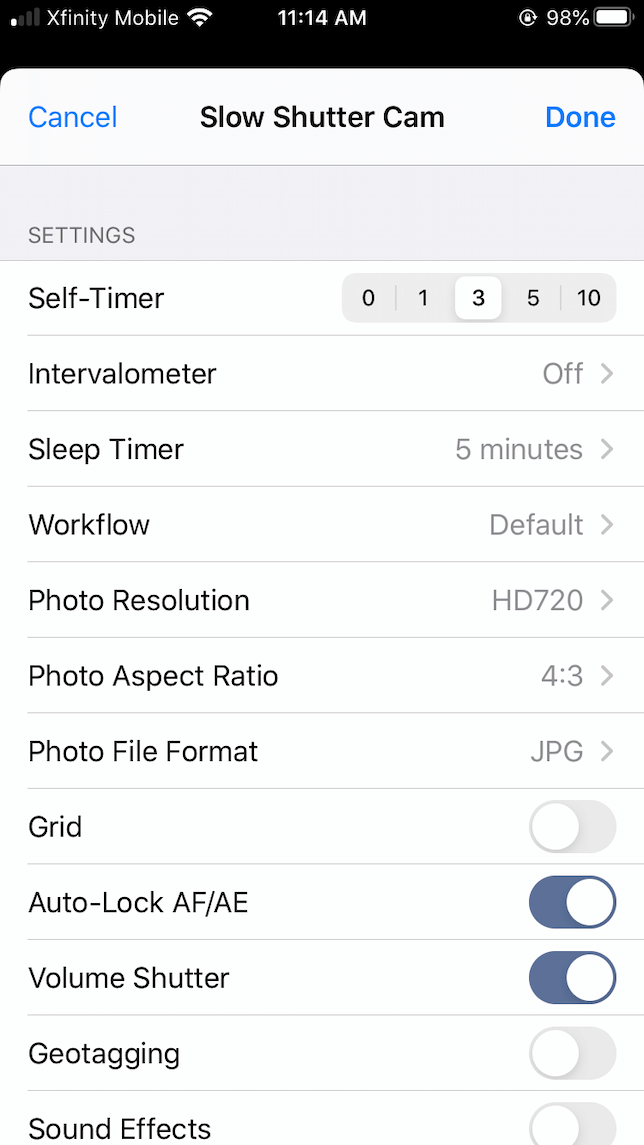
Sådan redigeres star trail-fotos med Lightroom til iOS
Adobe Lightroom er en mobil fotoredigeringsapp, der er gratis at hente og bruge. Der er flere premium muligheder til rådighed på forskellige prispoint. Hvis du bruger Adobe Lightroom til desktop, er premium-planen for appen inkluderet i dit abonnement.
klar til at prøve din hånd på redigering star trail fotos? Her er en simpel metode ved hjælp af Lightroom-appen.
- Hent Adobe Lightroom og åbn den på din iPhone.
- Upload et foto ved at trykke på den blå pop op-menu med et foto med a + ved siden af.
- Vælg det stjernesporfoto, du vil redigere.
- tryk på lys nederst på skærmen.
- Flyt Eksponeringsskyderen til højre for at øge lysstyrken på dine stjernestier.
- skub kontrasten til højre for at øge kontrasten mellem stjernestierne og den mørke himmel.
- Flyt skyderen højdepunkter til højre for at øge højdepunkterne i stjernestierne.
- Tryk På Farve.
- Juster skyderne Temp og farvetone for at foretage subtile eller drastiske ændringer i farverne på dine stjernestier.
- når du er tilfreds med resultaterne, skal du trykke på upload-ikonet for at gemme dit redigerede star trail-billede i dit fotobibliotek.
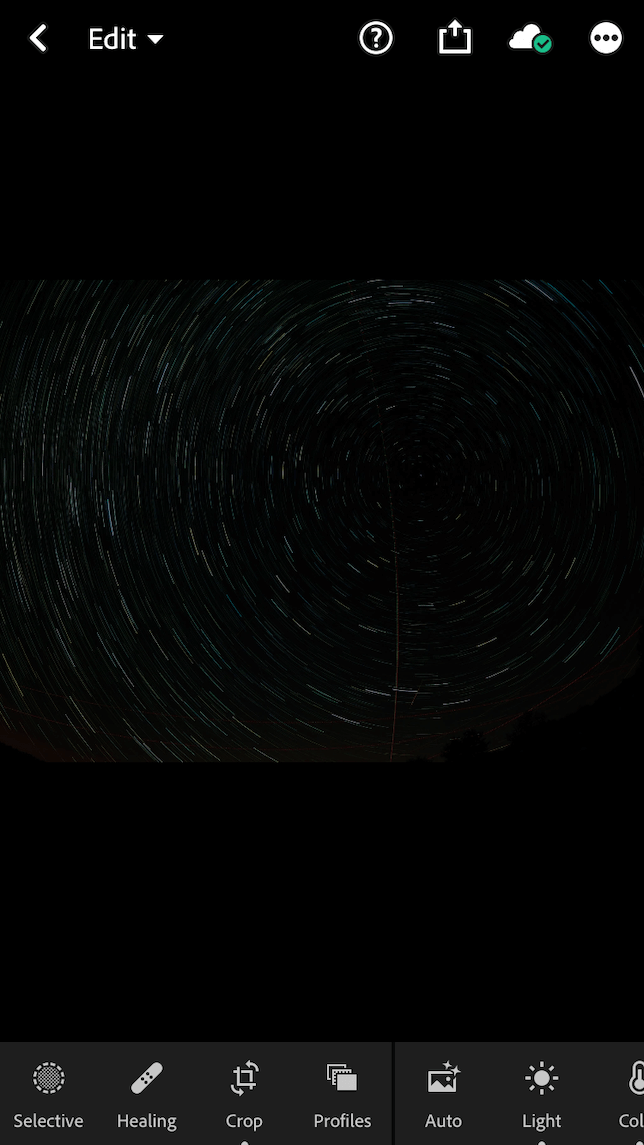
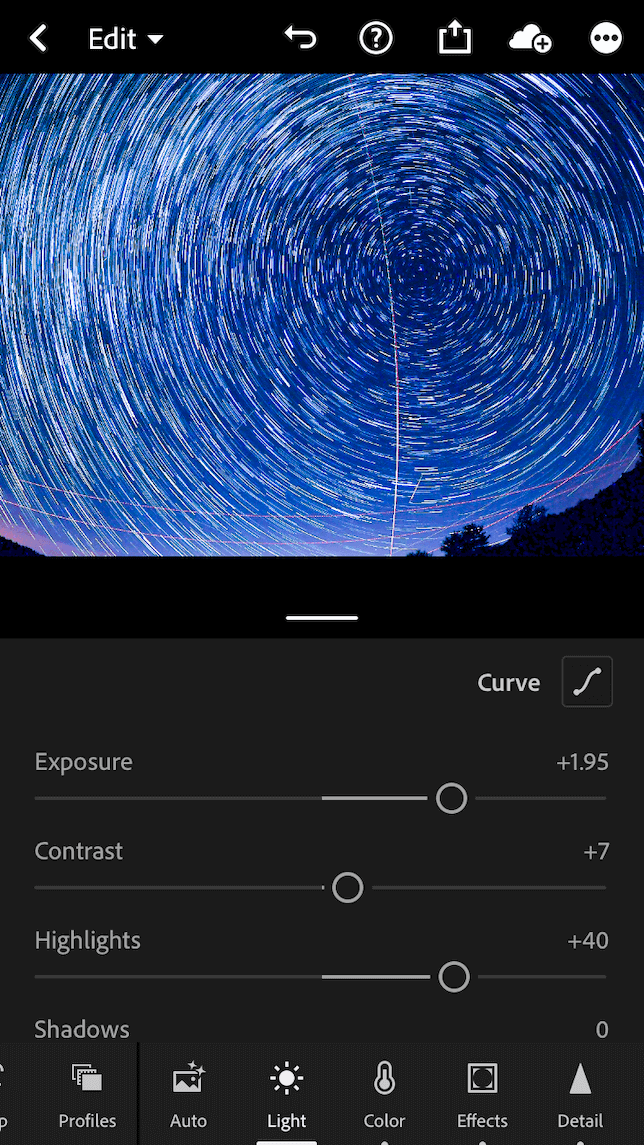
bedste tip til stjernefotografering
som enhver fotograferingsteknik forbedres din Mælkevej og stjernespor med praksis. Her er nogle pro-tip, der hjælper dig med at komme hurtigere, uanset hvilken iPhone du bruger:
- Brug altid et stativ. For at tage lange eksponeringsbilleder skal du holde dit kamera så stille som muligt. Den bedste måde at gøre dette på er med et stativ og en selvudløser, så du ikke rører ved din telefon, når du optager.
- Find den mørkeste himmel muligt. Lysforurening kan være et stort problem, når man prøver at fange nattehimlen. Dark Sky Finder-appen hjælper dig med at finde gode steder til stjernekig og nattehimmelfotografering.
- brug en timer eller en lukkerudløser. Når du tager et billede, skal du enten indstille din selvudløser på din telefon eller bruge en fjernudløser til at fjerne kamerarystelser. Tjek denne vejledning til iPhone Kamera Tilbehør til at vælge den bedste lukkerudløser og stativ.
- Brug aldrig digital forstørrelse. Nyere iPhones inkluderer flere linser, der ændrer kameraets brændvidde. Disse er gode værktøjer til at finde den rigtige sammensætning. Men brug ikke din iPhones digitale forstørrelse, som bruger interne programmer til at forstørre på en scene. Dette vil drastisk reducere kvaliteten af dit billede.
- implementere støjreduktion. Fotografering med lavt lys vil næsten altid introducere støj i dine billeder, hvilket får dem til at virke kornede. Du kan reducere støj med Lightroom ved at trykke på detaljer og rulle ned til skyderen til støjreduktion.
- må ikke konkurrere med månen. Når du skyder stjerner og stjernestier, vil du have en klar nat med en meget mørk himmel. Hvis månen er høj og lys, vil den forstyrre din fotografering af stjernerne. Vil du fange månen i dine fotos? Vi dækker det næste.
måne-og nattehimmelfotografering med en iPhone
iPhone 11 og nyere modeller er udstyret med en speciel Nattilstand, der kan bruges sammen med iPhones vidvinkel-og telekameraobjektiver. Disse linser har store sensorer, der giver mere lys til skarp, klar natfotografering.
Sådan tager du bedre billeder af Månen med nattilstand
Nattilstand på iPhone er designet til at fungere automatisk, når lysforholdene finder det nødvendigt. For at fange månen skal du bruge et stativ til at indramme dit skud og følge disse instruktioner:
- åbn din iPhone kamera app.
- i Indstillinger for svagt lys aktiveres Nattilstand.
- tryk på måneikonet i øverste venstre hjørne af skærmen.
- brug skyderen til at justere længden af din eksponering. Et til to sekunder er fantastisk til at skyde månen, men vær ikke bange for at eksperimentere.
- brug selvudløseren eller en fjernlukker til at tage dit billede.
klar til at starte din natfotografering? Invester i et stativ og et par af de apps, vi har nævnt, og gør dig klar til at udforske den fascinerende verden af iPhoneography After dark.